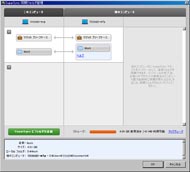PCフリーライターが普段実践する、モバイルオフィス環境──「データの分散保存」編:もし、在宅業務することになったらどうするか(2/2 ページ)
【手段.2】「オンラインストレージ」を利用する
次は「オンラインストレージ」を考察しよう。
オンラインストレージは最近流行のクラウド型サービスの1つ。(停電なども含めた)PCや自宅・会社の環境に依存しない点、そしてインターネットに接続していればどこでも利用できる点、自宅にあるNASのように管理の手間がほとんど必要ない点が優れている。
一方、数Gバイトほどであれば無料とするサービスも多いが、容量単位のコストは今回検討する他の手段より割高だ。HDDのように手軽に数100Gバイト単位を手軽に──というわけにはいかない。また、データ転送速度は使用するネットワーク速度に影響されつつ、自宅や社内など高速なネットワーク環境であっても、どちらかといえば基本的にはそれほど高速でない場合が多かったりする。このアクセス速度と容量、コストはオンラインストレージのデメリットと言える。
このため筆者は、いざデータが欲しいという際に接続してダウンロードする使い方より、リアルタイムのオンライン同期フォルダとして「SugarSync」を活用している。
SugarSyncは容量5Gバイトまで無料(以降、30Gバイトまで525円/月、250Gバイトまで2100円/月など、利用可能な容量別に月額課金制プランを用意する)で利用できる、著名なオンラインストレージサービスの1つだ。
上記で述べた、作業進行中データを保存する“Work”フォルダを「同期フォルダ」として指定すると、バックグラウンドでSugarSyncネットワーク上の仮想的な“Work”フォルダへアップロードされ、バックアップが自動的に完了する。さらに、同時に別PCの“Work”フォルダとも同期し、メインのPC、別のPC、ネットワーク上、それぞれの“Work”フォルダの内容が同一に保たれる仕組みとなっている。
ただ(上限である5Gバイトを超えて利用する場合は)、仮に数100Gバイト分のノートPCのデータをすべてバックアップするとなると、外付けHDDのように買い切りではないために年間コストが意外に発生する。SugarSyncの場合は100Gバイトまでで1260円/月、あるいは1万5750円/年(いずれも通常価格の場合)となる。このため、最低限必要な部分のみに絞るとような工夫はある程度必要となる。
もう1つ、節電・停電対策の観点ではどうだろう。節電になるかの点は、個人宅単位では増減は増減はほぼないと思うが、ストレージの根幹部分が自宅や会社の電源と切り離され、各家庭に分散していたものがデータセンターに集約されるという意味で無駄が減らせるという考え方はできる。
停電については、基本的に重要なサーバ施設には自家発電設備を備えた万一時のバックアップ施策がとられている点と、自宅や会社とは基本的に離れた場所にあるため、自分がとるべき対策は別になると考えられる。もちろん、サービス/サーバ自体が物理的な、あるいはソフトウェア的な問題でダウンするといった障害は考えられるが、今回のテーマとする分散保存を実践し、オンラインストレージ1つに集中させる使い方でなければそのリスクは軽減できると思う。
| 【手段.2】「オンラインストレージ」を利用する | |
|---|---|
| 省電力 | ☆☆☆(利用者単位での増加はなしと考える) |
| 初期コスト | ☆☆☆☆(5Gバイトほどまでであれば無料で使えるサービスもある) |
| ランニングコスト | ☆(無料範囲を超える使い方となると、月額/年額課金が発生する) |
| 重量 | ☆☆☆☆☆(ネットワークだけで完結するサービスのため) |
| 速度 | ☆☆(使用ネットワークにもよるが、高速回線でも基本的に高速でない場合が多い) |
| 容量 | ☆(容量単価にいくらまで対価として支払えるか次第だが、無料範囲は数Gバイトまで) |
| (※星が多いほど効果あり/良好 を示す。満点:☆☆☆☆☆ ※あくまで筆者感覚値です。ある条件化では大きく異なる可能性はあります) | |
【手段.3】「ネットワーク対応ストレージ」を利用する
ここでのネットワーク対応ストレージとは、ネットワーク対応HDD/NASや他PCの共有フォルダなどが当てはまる。
筆者は自作NASを導入し、LAN内に大容量の“データ保存庫”を設けている。自作したのは仕事柄、余っていたPCパーツを流用できたことが理由だが、これは多少のコストと知識が必要。データ保存庫としての機能だけなら、とりあえずメーカー製のNAS製品やNASキットであればもう少し手軽に導入できる。
むしろ難しいのは、モバイル環境からアクセスする「リモートアクセス」を行いたい場合かもしれない。ただ、これにより自宅の環境を前述したクラウドストレージの代わりに運用させることができる。一般的にはネットワーク一般的には自宅のブロードバンドルータの“ポート開放”作業などを行って、インターネット環境から自宅マシンへアクセスできるようにする作業を必要とし、セキュリティに関しても注意をこれまでより注意を払う必要が生じる。
ただ、メーカー製NASにはより少し簡単にリモートアクセス機能を実現する製品が多数存在するのでそれほど心配はいらない。例えば容量3Tバイトのバッファロー「LS-V3.0TL」などには“Webアクセス”と呼ぶ機能を用意し、専用サーバを介して、PCやスマートフォンのブラウザ操作で自宅のファイルを参照できるようになっている。
データ転送速度は、LAN内であればLAN環境やNAS製品自体の仕様に順じ、リモートアクセスであれば使用しているネットワークの通信速度に応じて変化する。筆者の自作NASはWindows Home ServerをインストールしたCore 2 Duo+2Gバイトメモリ+1000BASE-T準拠の有線LANと、ひと昔前のノートPCなみとなる少々過度な仕様なのであまり参考にはならないが、これだと、100Mbps台とLAN内で使うならばUSB 2.0接続の外付けHDDより高速な転送速度を実現したりする。
ちなみにWindows Home Serverも、マイクロソフトが用意するWindows Live ID(無料で取得可能)を利用してリモートアクセス用のドメインを設定するだけで、ブラウザ操作で外出先から自宅サーバへかなり容易にリモートアクセスできる機能が備わっている。
バックアップ作業は外付けHDDと同等かそれ以上に簡単だ。NAS製品ならなら何らかの簡単バックアップ機能を標準で備えている。また、外付けHDDのように少し面倒な機器の取り外し作業がないのも利便性が高い。さらに、一回バックアップ手順を済ませてしまえば同期も同様に簡単だ。バックアップの母艦としてデータがNASに集約するように運用できるため、外付けHDDで起こりがちな接続が面倒→同期し忘れといったミスが発生する可能性も低くなると思う。
ただ、効率的に運用するために利用方法に若干の工夫も施したい。筆者は直近の作業データを自動同期の対象となる“Work”フォルダとしてPCのローカルストレージに保存できる程度のサイズ以下にまとめ、それを超えた、あるいは古いデータは“Backup”フォルダへ移し、ネットワーク経由でアクセスする手段に切り替えている。こうすることで、自動的に同期するデータ量は少なく作業も短時間で済むので、普段の利便性は損ねない。
| 【手段.3】「ネットワーク対応ストレージ」を利用する | |
|---|---|
| 省電力 | ☆(PC1台ほどではないが、常時起動させておく必要がある) |
| 初期コスト | ☆☆(普通のHDDと異なり、NAS製品はその機能の分やや高額。ただ、製品群は豊富で選択肢も多数ある) |
| ランニングコスト | ☆☆☆☆(電気使用量は若干増えるが、オンラインストレージよりは容量単価は安価で自由度が高い) |
| 重量 | ☆☆☆☆☆(持ち歩くことはなく、ネットワークだけで完結するため) |
| 速度 | ☆☆☆☆(使用ネットワークや自宅回線の環境にもよるが、ローカルでは高速で利便性も高い) |
| 容量 | ☆☆☆☆☆(Tバイトクラス。ストレージ容量の拡張も容易) |
| (※星が多いほど効果あり/良好 を示す。満点:☆☆☆☆☆ ※あくまで筆者感覚値です。ある条件化では大きく異なる可能性はあります) | |
「データを効率的に分散保存」がポイント
筆者が導入する環境のポイントは、利便性:良/保存量:少で半年以内の直近作業フォルダ「Works」とその期間を過ぎた「Backup」フォルダに、期間や重要度、データ量で区切ってファイルを分類することだろうか。Workフォルダはオンラインストレージと自宅のネットワーク対応ストレージ、および他のPCへ「同期」して最新状態の同じものを複数に分けて確保しつつ、利用頻度が低くなりつつもたまに参照する機会があるBackupフォルダは、自宅のネットワーク対応ストレージへ一定期間おきに移すという感じである。
ここまでデータの保存先ごとにストア、バックアップ、同期と3つの手法を組み合わせる方法を紹介してきたが、それぞれ長所と短所があることはお分かりいただけただろう。ともあれ、一般用途において多くの場合はポータブルHDDだけで済んでしまうことも確か……なのだが、バックアップと同期を組み合わせた方法も取り入れると、万一時だけでなく一歩進んだ利便性も得られることになる。同じデータをノートPC以外の場所に2つ以上コピーをとっておくことで、どれか1つが損失しても対処できるためだ。
個人的に導入できる金額の範囲において、データを効率的に分散保存するのが今のところ安心できる手段だ。そのうち1つはオンラインストレージのように物理的に離れた場所に置いておけば、万一自宅が損傷するような災害に見舞われてもデータを復旧できる。自宅のNASと数百キロ離れた実家にNASを置いて同期すればより安全だと意外と真面目に検討していたりもする。
次回は少し路線を替え、モバイルビジネスの上でのコミュニケーション手段を検討してみよう。
関連キーワード
ストレージ | ポータブルHDD | バックアップ | NAS | オンラインストレージ | ノートPC | SugarSync | 外付けHDD | リモートアクセス | クラウドストレージ | Dropbox | ネットワークストレージ | Windows Home Server | バックアップソフト | 在宅勤務
関連記事
 もし、在宅業務することになったらどうするか:PCフリーライターが普段実践する、モバイルオフィス環境──「準備と心得、教訓」編
もし、在宅業務することになったらどうするか:PCフリーライターが普段実践する、モバイルオフィス環境──「準備と心得、教訓」編
いざ「在宅勤務」となったらどうするか。普段よりモバイルオフィス環境で業務するPCライターが考える「モバイルオフィス環境 5カ条」を項目別に紹介していく。まずは導入として「準備と心得、教訓」編から。- 復興 スマートジャパン:ネットとテクノロジーで日本に再び活力を
 次世代PCデータ通信特集次世代PCデータ通信特集
次世代PCデータ通信特集次世代PCデータ通信特集
モバイルWiMAXや3G/HSPAの旬なPCデータ通信から、次世代の高速通信まで、「PCでデータ通信を利用するユーザー」のためのPCデータ通信関連情報を随時更新! 「消えた・壊れた うそだろ……」が起こる前に:ワイヤレス運用も可能な自動バックアップ機能付きHDD、「Clickfree」の実力検証
「消えた・壊れた うそだろ……」が起こる前に:ワイヤレス運用も可能な自動バックアップ機能付きHDD、「Clickfree」の実力検証
PCのHDDが壊れたらどうなるか。そんな不安を“楽”に解消するHDDが「Clickfree」シリーズだ。無線LAN接続で自動バックアップできる「Clickfree ワイヤレス」を含めた3モデルの使い勝手をチェックする。 足りなくなったらHDDを買い足すだけ:個人ユーザーこそ使ってみよう──RAIDより簡単なストレージアレイ「Drobo」の実力検証
足りなくなったらHDDを買い足すだけ:個人ユーザーこそ使ってみよう──RAIDより簡単なストレージアレイ「Drobo」の実力検証
足りなくなったらHDDを買い足すだけ──。それが、RAIDシステムの欠点を解消したというストレージアレイ「Drobo」だ。どんな機器か、どう便利か、どう使うか、一般PCユーザー目線でチェックした。 3分LifeHacking:3つの無料クラウドストレージを使い倒す
3分LifeHacking:3つの無料クラウドストレージを使い倒す
ファイルはクラウドのサービスでバックアップすると便利とは聞くけれど、どれを何に使えばいいのか分からない――。そんな人のために、Dropbox、SugarSync、ZumoDriveの3つをオススメします。 Android版「NAVER Nドライブ」が登場
Android版「NAVER Nドライブ」が登場
ネイバージャパンは、オンラインストレージ「Nドライブ」のAndroidアプリ「NAVER Nドライブ」の配信を開始した。 容量無制限のオンラインストレージ、トレンドマイクロ「SafeSync」――年額4980円
容量無制限のオンラインストレージ、トレンドマイクロ「SafeSync」――年額4980円
トレンドマイクロはオンラインストレージサービス「SafeSync」の提供を開始。データの保存容量は無制限で、リアルタイム同期可能な点が特徴だ。価格は1アカウント当たり年間4980円。( クラウドワーカーのマストツール、SugarSyncが本格上陸
クラウドワーカーのマストツール、SugarSyncが本格上陸
Dropboxが強力な存在感を放つオンラインストレージサービス市場だが、洗練された価値を提供するSugarSyncが日本でのビジネスを本格的に展開する。企業のファイルサーバなどの代替として活用されるかもしれない。 トランセンド、ポータブルHDD「StoreJet 25C/25M」に500Gバイトモデル追加
トランセンド、ポータブルHDD「StoreJet 25C/25M」に500Gバイトモデル追加
トランセンドは、USB接続対応の2.5インチポータブルHDD「StoreJet 25C」「同 25M」に500Gバイトモデルを追加した。
関連リンク
- バッファローNAS製品
- アイ・オー・データ機器NAS製品
- SugarSync
- Amazonの商品が購入できる「ITmedia Store」
- 楽天の商品が購入できる「ITmedia Store×楽天市場」
- Yahoo! ショッピングの商品が購入できる「ITmedia Store×Yahoo!ショッピング」
- 製品最安値比較サイト:ITmedia +D Shopping
- ソフトウェアのライセンスはまとめ買いがお得:LICENSE ONLINE
- VAIOのことならお任せ!:VAIO LOVERS
- ソニーじゃなきゃもったいない!:SONY LOVERS
- 新製品を続々更新中!:マウスコンピューター・ステーション
- デルのお得情報をまとめてチェック!:DELL Power
- BTOならおまかせ!:EPSON Direct PC Channel
- PCパーツからオシャレなノートPCまで:msi style!
- ThinkPadがWeb限定特価!:Lenovo media
- FMVを安く買うならここ!:FMVマニア
- ディスプレイでデジタルライフを彩る:EIZOチャンネル
- 欲しかったアレがここにある!:ニーハオ!!上海問屋
- 進化を続ける最強NAS:QNAP NAS Channel
Copyright © ITmedia, Inc. All Rights Reserved.
アクセストップ10
- 「これで年単位の品薄が確定」――“Crucial撤退ショック”のPCパーツショップ (2025年12月06日)
- バッファローのWi-Fi 7ルーター「AirStation WSR6500BE6P」を試す 2.5Gbps対応で約2万円 コスパの良さが光る (2025年12月05日)
- 「Appleは悪。Googleは開発者を理解している味方」というEpic GamesのスウィーニーCEOが歓迎する未来は本当にバラ色なのか (2025年12月05日)
- 31.5型4Kスマートディスプレイ「LG MyView Smart Monitor 32SR73U-W」がタイムセールで4万5800円に (2025年12月05日)
- GoogleがAndroidの更新方針を変更 年1回から小刻みに/共同通信社と加盟する48の新聞社がPerplexityの「ただ乗り」に抗議 (2025年12月07日)
- Ewinの折りたたみ式Bluetoothキーボードが28%オフの2849円に (2025年12月05日)
- 64GB構成すら“絶望”が近づく中で、CUDIMMの人気が再上昇 (2025年11月29日)
- 「ASUS Dual GeForce RTX 5070」がタイムセールで8万1627円に (2025年12月04日)
- さようなら「Crucial」――Micronがコンシューマー向け製品事業から撤退 販売は2026年2月まで継続 (2025年12月04日)
- アイ・オー、Type-C接続に対応した31.5型4K液晶ディスプレイ USBドック機能も利用可能 (2025年12月03日)